Преглед садржаја
ИФ и ВЛООКУП функције су неке од најчешће коришћених функција у МС Екцел-у за различите сврхе. Наредба ИФ се користи за потребе условљавања, а ВЛООКУП се користи за тражење било које специфичне вредности у опсегу. Формуле које користе ове две функције могу лако да траже било коју специфичну вредност из било ког датог скупа података. У овом чланку ћу вам показати 5 практичних примера ИФ и ВЛООКУП угнежђене функције у Екцел-у.
Преузмите радну свеску за вежбу
Можете преузмите нашу радну свеску за вежбање одавде бесплатно!
Коришћење Нестед ИФ и ВЛООКУП.клск
5 практичне употребе ИФ и ВЛООКУП угнежђене функције у Екцел-у
1. Усклађивање ВЛООКУП излаза са специфичном вредношћу
Хајде да размотримо скуп података производа са њиховим ИД , Назив , Јединична цена , Количина , Укупни износ , и Датум испоруке .
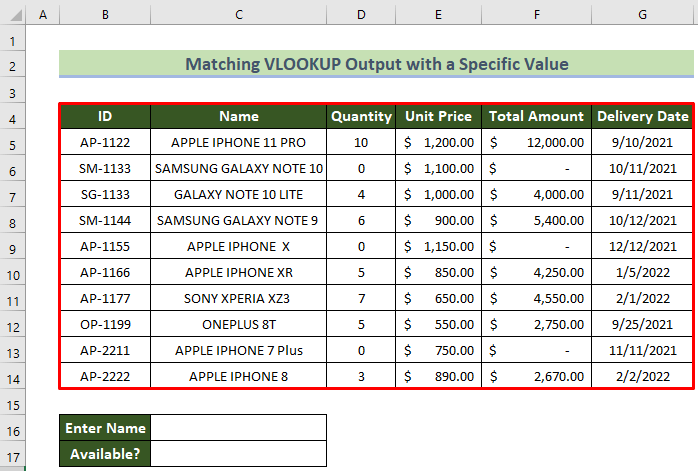
Сада желимо да сазнамо доступност сваког производа помоћу ИФ и ВЛООКУП формула . Желимо да тражимо доступност производа само уношењем назива производа. Пратите доле наведене кораке да бисте то постигли.
📌 Кораци:
- Прво и најважније, кликните на ћелију Ц17 .
- У наставку унесите следећу формулу у ћелију Ц17 и притисните Ентер.
=IF(VLOOKUP(C16,$C$5:$D$14,2,FALSE)=0,"No","Yes") 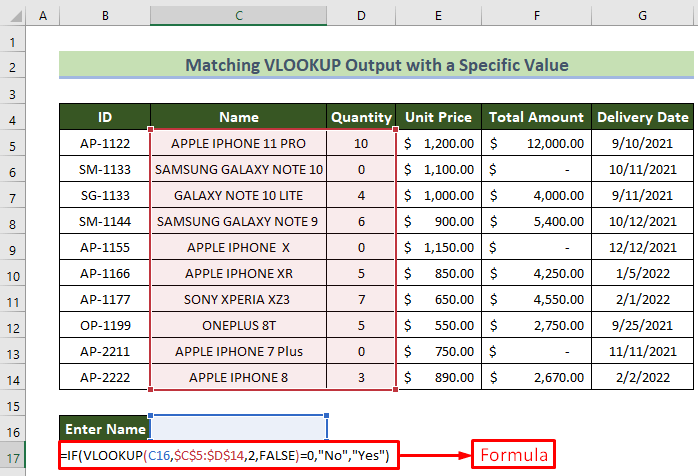
🔎 о Екцелу! Желим вам пријатан дан! Хвала!
Рашчламба формуле:- Прво, у функцији ВЛООКУП Ц16 је ћелија која држи кључну реч за претрагу. Тада је $Ц$5:$Д$14 опсег у коме ћемо претраживати унете податке. 2 се користи док тражимо подударну вредност критеријума у другој колони нашег опсега претраживања и на крају се ФАЛСЕ користи за дефинисање тачног подударања.
- Дакле, ВЛООКУП(Ц16,$Ц$5:$Д$14,2, ФАЛСЕ) ће вратити вредност колоне Количина за ћелија Ц16 .
- Да бисте сазнали више о овој функцији ВЛООКУП , посетите ову везу
- Затим ИФ функција проверава да ли је излаз функције ВЛООКУП 0 или нешто друго. У зависности од резултата, функција ИФ ће вратити Да или Не као коначни излаз.
- Да бисте сазнали више о функцији ИФ , можете посетити ову линк
- Сада унесите било који назив производа који има количину већу од нуле у ћелију Ц16 и проверите оутпут.
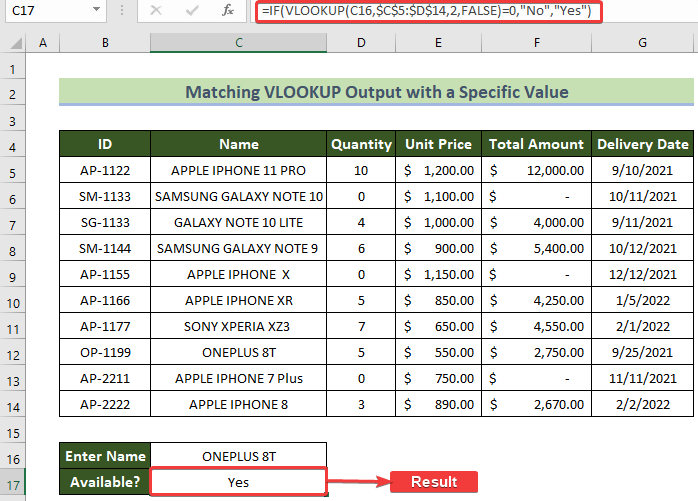
- Сада убаците било које име производа за које је количина 0 у ћелију Ц16 . И видели бисте да би резултат био Не .
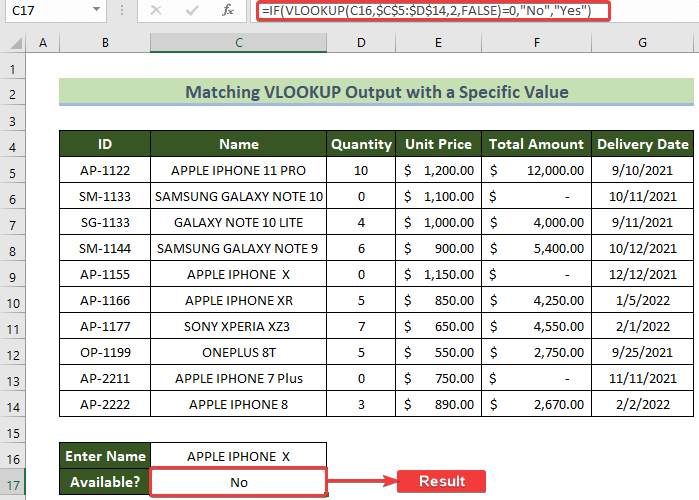
Дакле, креирали сте формулу користећи ИФ и ВЛООКУП функције за враћање резултата за одређену вредност.
Прочитајте више: Како користити угнежђени ВЛООКУП у Екцел-у (3 критеријума)
2. Коришћење ИФ иВЛООКУП Угнежђена формула за тражење заснована на две вредности
Сада ћемо тражити све елементе или производе на основу две вредности користећи ИФ и ВЛООКУП угнежђене функције. У скупу података постоје две различите тржишне цене за сваки производ. Ево две вредности: ИД производа и тржишни број.
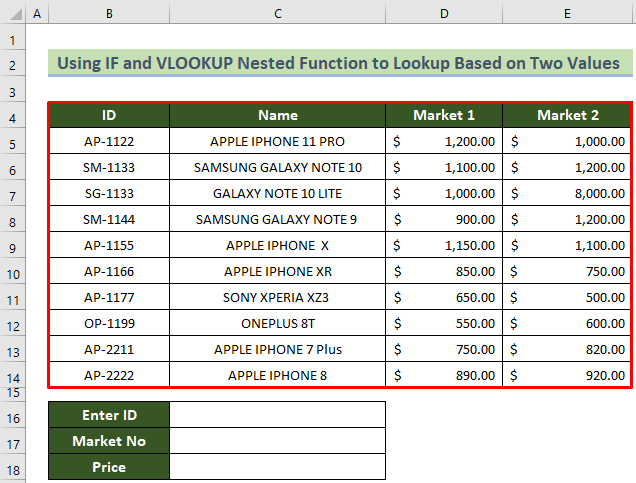
Сада желимо да пронађемо цену производа на основу ове две вредности. Прођите доле наведене кораке да бисте то урадили.
📌 Кораци:
- Прво, унесите следећу формулу у ћелију Ц18 и притисните тастер Ентер .
=IF(C17="Market 1",VLOOKUP(C16,B5:E14,3,FALSE),VLOOKUP(C16,B5:E14,4,FALSE)) 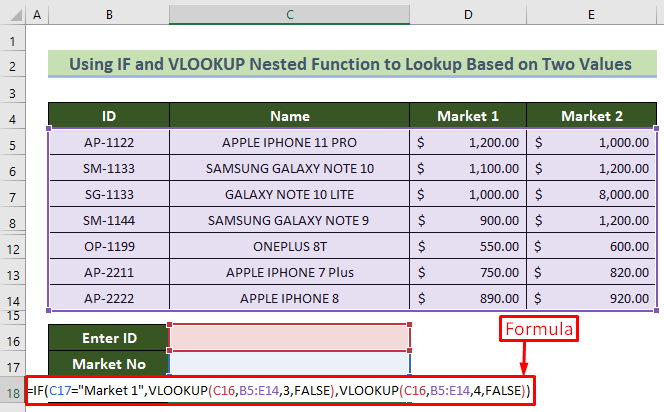
🔎 Рашчламба формуле:
- У функцији ИФ Ц17=”Тржиште 1″ је логички услов. Проверава се да ли је унети број тржишта 1 или не.
- Ако је број тржишта 1 онда ће цена бити извучена из колоне Тржиште 1 помоћу ВЛООКУП(Ц16,Б5:Е14,3,ФАЛСЕ) део.
- У супротном ће извући цену са Маркет 2 колона користећи ВЛООКУП(Ц16,Б5:Е14,4,ФАЛСЕ) ову подформулу.
- У наставку унесите ИД у ћелији Ц16 и тржишни број у ћелији Ц17 .
- Након тога притисните тастер Ентер .
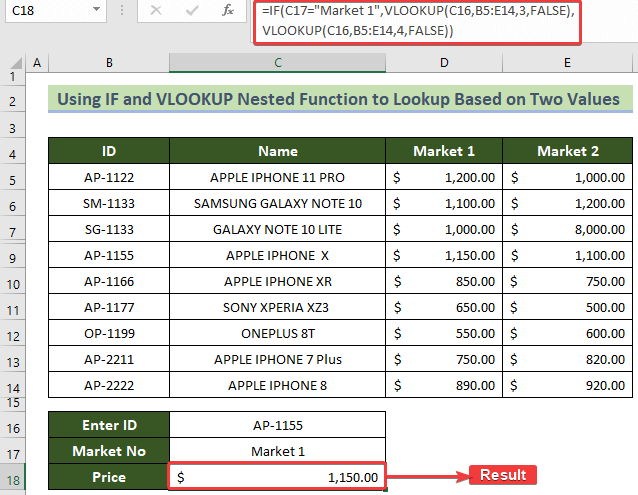
Тако ћете моћи да креирате формулу са угнежђеним функцијама ИФ и ВЛООКУП да бисте их успешно претраживали на основу две вредности.
Прочитајте више: Екцел ЛООКУП всВЛООКУП: Са 3 примера
3. Упаривање резултата претраге са другом ћелијом
Сада, у овом делу, сазнаћемо највишу цену из података и упоредити да ли су наши претраживани подаци одговара унетим подацима или не. Највиша плата се може унапред дефинисати коришћењем МАКС функције .
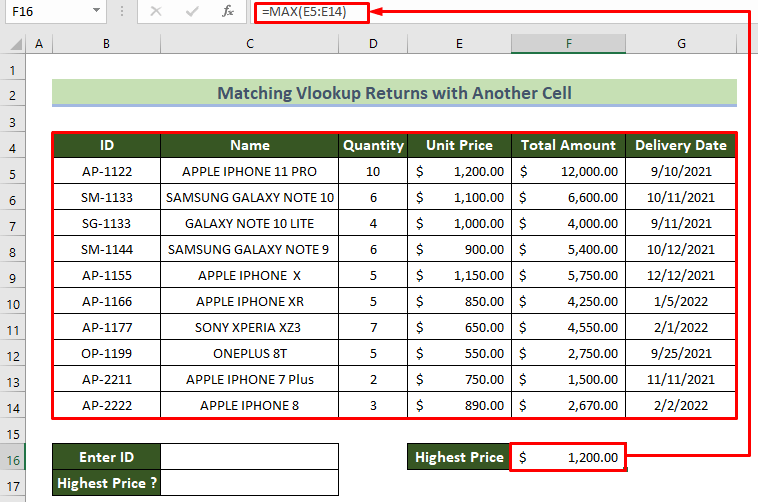
Сада, да бисте постигли стварни циљ, пратите доленаведене кораке.
📌 Кораци:
- На самом почетку, унесите следећу формулу у ћелију Ц17 и притисните Ентер.
=IF(VLOOKUP(C16,$B$5:$G$14,4)>=F16,"Yes","No") 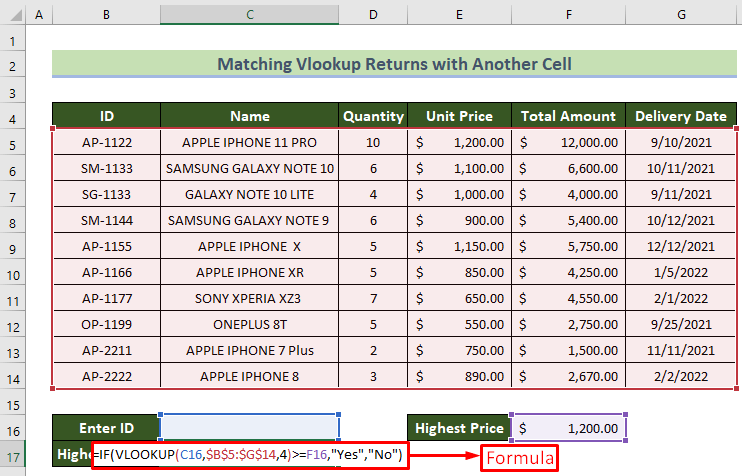
🔎 Распоред формуле:
- У функцији ИФ , прво проверавамо услов користећи повратну вредност функције ВЛООКУП . ВЛООКУП(Ц16,$Б$5:$Г$14,4) овај део ће вратити цену унетог ИД-а и биће упоређен са унапред дефинисаном максималном вредношћу.
- Ако је цена унетог ИД-а већа или једнака највишој цени, онда ће штампати Да, у супротном ће штампати Но.
- Следећи, унесите било који ИД на ћелију Ц16 и проверите излаз на ћелији Ц17 .
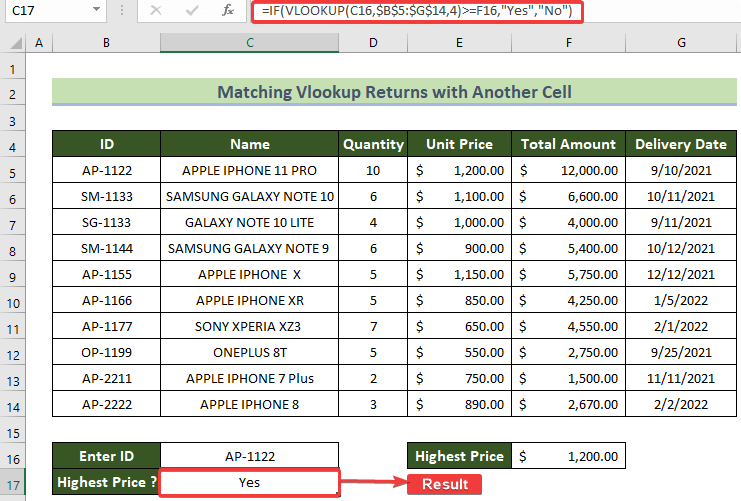
Тако ћете моћи да тражите вредност кроз другу ћелија.
Прочитајте више: Како да вратите највећу вредност користећи ВЛООКУП у Екцел-у
Слична очитавања
- ВЛООКУП не ради (8 разлога &амп; решења)
- ИНДЕКС МАТЦХ вс ВЛООКУП функција (9 примера)
- ВЛООКУП доВрати више колона у Екцел-у (4 примера)
- ВЛООКУП и врати сва подударања у Екцел-у (7 начина)
- Екцел ВЛООКУП за враћање више вредности Вертикално
4. Коришћење угнежђене функције са ИФ &амп; ВЛООКУП за тражење вредности са краће листе
У овом тренутку, желимо да сортирамо или издвојимо неке специфичне податке са листе користећи ИФ и ВЛООКУП угнежђене функције. Претпоставимо да је претходном скупу података додата додатна колона под називом Статус . Постоје две могуће вредности за овај атрибут, једна је Испоручено и Није испоручено . Наш задатак је да дефинишемо статус сваког производа користећи дату табелу Деливеред Продуцт Лист .
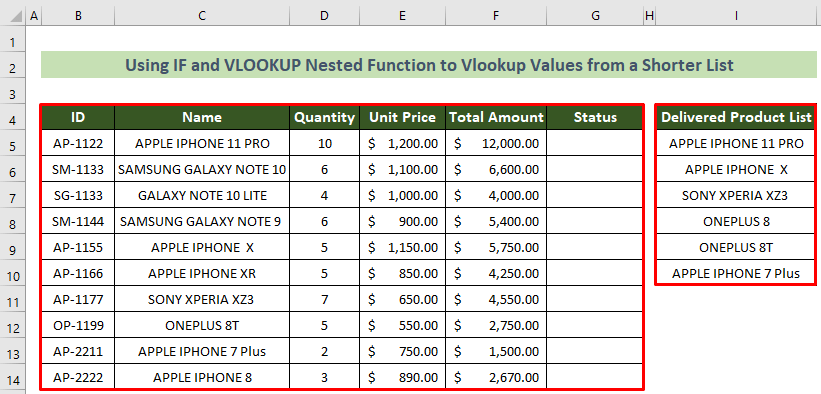
Да бисте постигли овај циљ, прођите кроз кораци испод.
📌 Кораци:
- Прво и најважније, кликните на ћелију Г5 и уметните следећа формула.
=IF(ISNA(VLOOKUP(C5,$I$5:$I$10,1,FALSE)),"Not Delivered","Delivered") 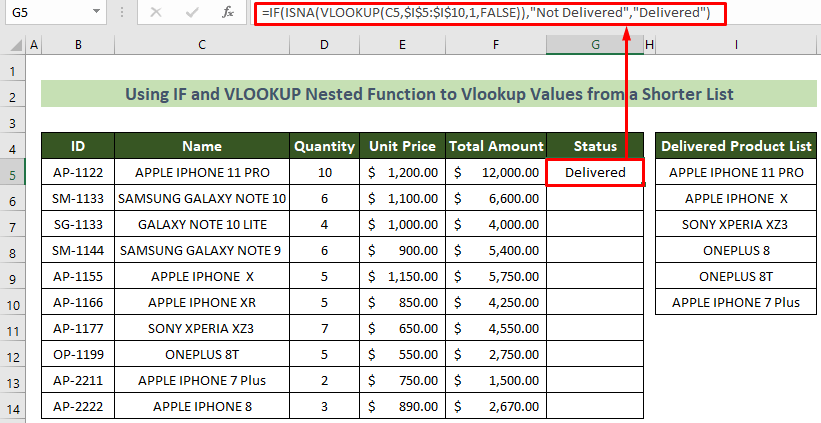
🔎 Рашчламба формуле:
- Поред тога, овде смо користили комбинацију функција ИФ, ИСНА и ВЛООКУП . Ако функција ИСНА не може да пронађе одговарајуће име података из опсега претраживања, онда ће вратити ТРУЕ, у супротном ФАЛСЕ.
- Коришћење повратне вредности функције ИСНА , ИФ функција враћа “ Није испоручено ” ако производ није пронађен у опсегу претраживања и “ Испоручено ” ако је производ уопсег претраживања.
- Ако желите да истражите више о овој ИСНА функцији , можете посетити ову везу .
- Након тога, притисните тастер Ентер .
- Након тога користите функцију ручку за попуњавање надоле да бисте копирали формулу за све остале ћелије испод.
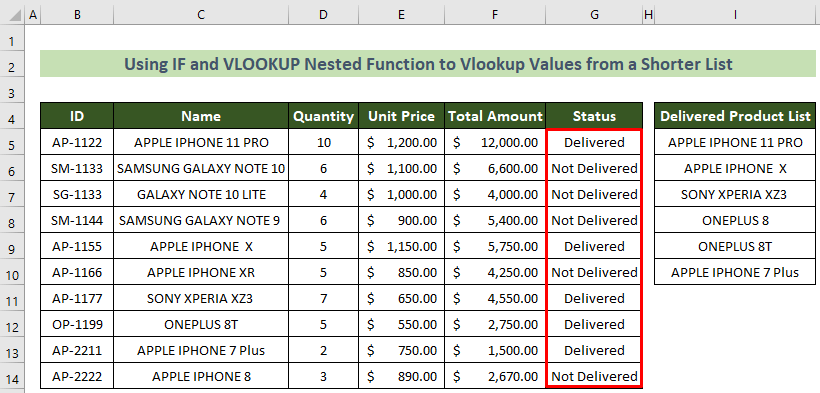
Тако ћете видети да ћете на ове начине моћи да тражите вредности из уже листе.
Прочитајте више: Како користити ИФ ИСНА функцију са ВЛООКУП-ом у Екцел-у (3 примера)
5. Употреба угнежђене функције ИФ-ВЛООКУП за обављање различитих прорачуна
Сада ћемо у овом одељку аутоматски извршити више калкулација на основу цене производа.
Рецимо, желимо да сазнамо попуст од 20% ако је јединична цена већа од $800 и попуст од 15% ако је јединична цена нижа од $800. Пратите доле наведене кораке да бисте то постигли.
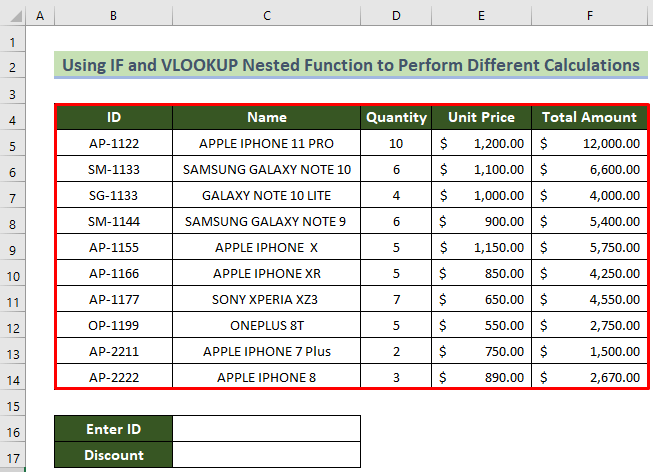
📌 Кораци:
- На почетку кликните на ћелију Ц17 и унесите следећу формулу.
=IF(VLOOKUP(C16,$B$5:$F$14,4,FALSE )>800, VLOOKUP(C16,$B$5:$F$14,4,FALSE)*15%, VLOOKUP(C16,$B$5:$F$14,4,FALSE)*20%)
- Након тога притисните Унесите кључ.
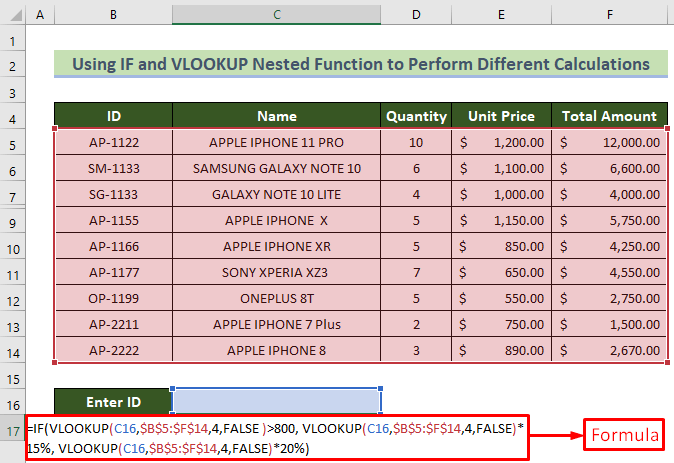
🔎 Распоред формуле:
- ВЛООКУП(Ц16,$Б$5:$Ф$14,4,ФАЛСЕ )&гт;800 , овај део ће проверити да ли је тражена вредност ћелије Ц16 у <Колона 1> Јединствена цена је већа од 800.
- =ИФ(ВЛООКУП(Ц16,$Б$5:$Ф$14,4,ФАЛСЕ)&гт;800,ВЛООКУП(Ц16,$Б$5:$Ф$14,4,ФАЛСЕ)*15%,ВЛООКУП(Ц16,$Б$5:$Ф$14,4,ФАЛСЕ)*20%) , овај део обезбеђује да ако је тражена вредност већа од 800, она ће бити помножена са 15%, у супротном би се помножила са 20%.
- У овом тренутку, унесите било који ИД у ћелију Ц16 и добићете излаз у ћелији Ц17 .
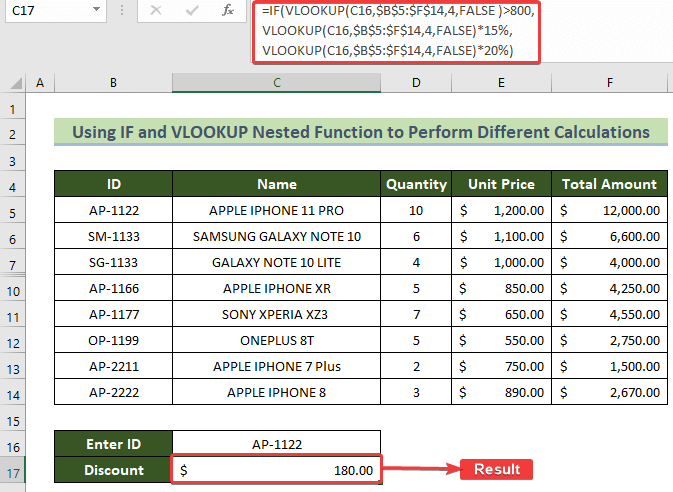
Сходно томе, бити у стању да изврши различите прорачуне коришћењем угнежђених функција ИФ и ВЛООКУП .
Како поступати са грешкама при раду са угнежђеном формулом ИФ и ВЛООКУП функција у Екцел-у
Сада, понекад се може десити да нема подударања према вашем тражењу. У овој ситуацији, добили бисте #Н/А грешке. Али можете избећи приказивање ове грешке користећи неке трикове и формуле. Пратите доле наведене начине да бисте ово научили кроз исти скуп података који се користио у претходним примерима.
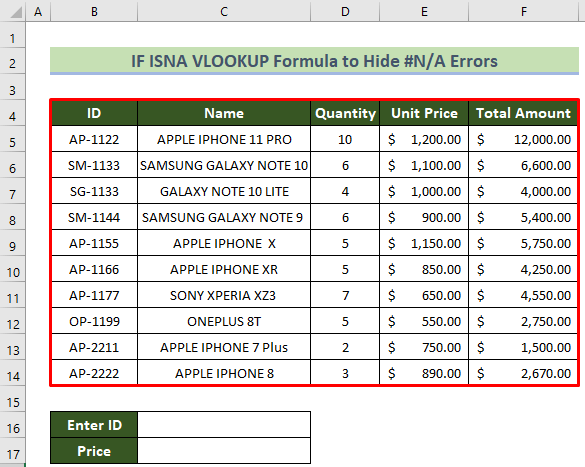
1. ИФ ИСНА ВЛООКУП да бисте сакрили #Н/А грешке
Ви може користити ИСНА функцију са функцијама ИФ и ВЛООКУП да би се избегле грешке #Н/А . Пратите доле наведене кораке да бисте то урадили.
📌 Кораци:
- Прво и најважније, кликните на ћелију Ц17 и убаците следеће формула.
=IF(ISNA(VLOOKUP(C16,$B$5:$F$14,4,FALSE)),"Not found",VLOOKUP(C16,$B$5:$F$14,4,FALSE))
- У наставку притисните тастер Ентер .
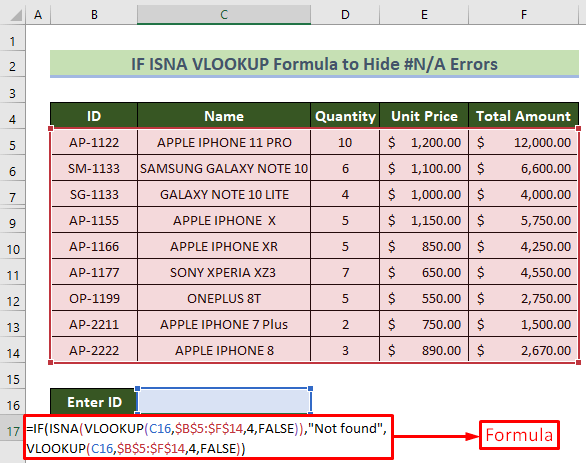
🔎 Распоред формуле:
- ВЛООКУП(Ц16,$Б$5:$Ф$14,4,ФАЛСЕ) , овај део проналази јединицуцена из колоне Јединична цена за ИД производа који се налази у ћелији Ц16 .
- ИСНА(ВЛООКУП(Ц16,$Б$5:$Ф$14,4, ФАЛСЕ)) , овај део проверава да ли је жељена вредност јединичне цене доступна у скупу података или не.
- =ИФ(ИСНА(ВЛООКУП(Ц16,$Б) $5:$Ф$14,4,ФАЛСЕ)),”Није пронађено”,ВЛООКУП(Ц16,$Б$5:$Ф$14,4,ФАЛСЕ)) , ова формула враћа “Није пронађено” ако вредност не постоји у скупу података и враћа „Фоунд“ ако вредност постоји у скупу података.
- У овом тренутку, унесите било који ИД који није у скупу података у ћелија Ц16 .
- Сходно томе, добићете жељени резултат као Није пронађено у ћелији Ц17 уместо #Н/А грешка.
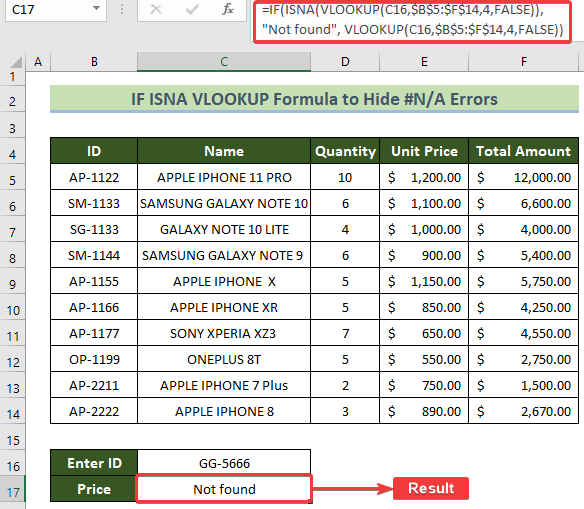
Као резултат тога, моћи ћете да рукујете грешкама #Н/А на овај начин.
Прочитајте више: Зашто ВЛООКУП враћа #Н/А када постоји подударање? (5 узрока и решења)
2. Вратите 0 за податке који недостају користећи ИФ и функцију ВЛООКУП
Сада, рецимо, желите да вратите 0 уместо да вратите „Није пронађено ” када се ниједан податак не подудара. То можете да постигнете коришћењем доле наведених корака.
📌 Кораци:
- Прво, унесите следећу формулу у ћелију Ц17 и притисните тастер Ентер .
=IF(ISNA(VLOOKUP(C16,$B$5:$F$14,4,FALSE)),0,VLOOKUP(C16,$B$5:$F$14,4,FALSE)) 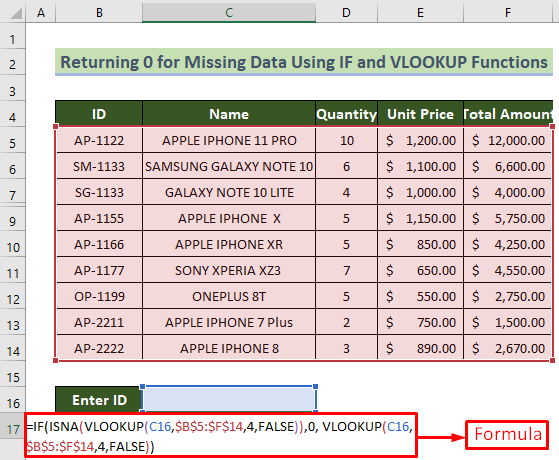
🔎 Распоред формуле:
- ИСНА(ВЛООКУП(Ц16,$Б$5:$Ф$14,4,ФАЛСЕ) ) , овај део проверава да ли Ц16 ћелија тражи јединицавредност цене је доступна у скупу података или не.
- =ИФ(ИСНА(ВЛООКУП(Ц16,$Б$5:$Ф$14,4,ФАЛСЕ)),0,ВЛООКУП(Ц16 ,$Б$5:$Ф$14,4,ФАЛСЕ)) , овај део враћа 0 ако вредност није пронађена у скупу података и враћа стварну јединичну цену жељеног производа ако је пронађена.
- Након тога, унесите било који ИД који није у скупу података у ћелију Ц16 .
Тако ћете добити жељени резултат у ћелија Ц17 и моћи ће да обрађује грешке #Н/А са 0.
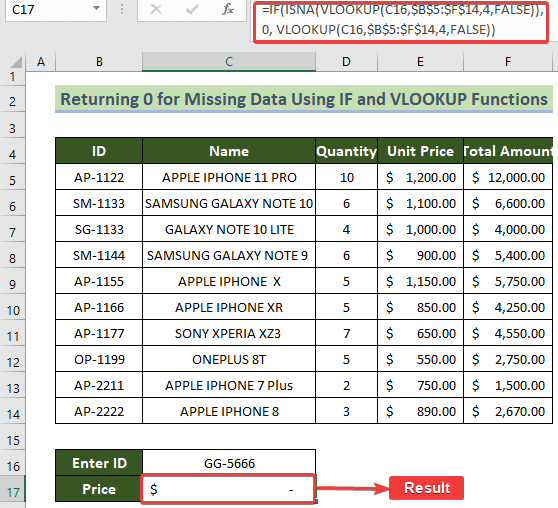
Напомена:
Као цена, поље је форматирано као валута због чега неће директно штампати 0. Уместо 0, штампаће цртицу (-) .
Ствари које треба запамтити
У пракси, можете добити #Н/А грешке из следећих разлога.
- Вредност тражења не постоји у табели
- Вредност тражења је погрешно написана или садржи додатни простор.
- Опсег табеле није исправно унет.
- Копирате ВЛООКУП, а референца табеле није закључана.
Закључак
Дакле, у овом чланку сам вам показао 5 практичних примера ИФ – ВЛООКУП угнежђене функције у Екцел-у. Такође можете преузети нашу бесплатну радну свеску за вежбање. Надам се да ће вам овај чланак бити користан и информативан. Ако имате било каква додатна питања или препоруке, слободно коментаришите овде.
И посетите ЕкцелВИКИ да сазнате више ствари

